Crear Macros con iMacros
iMacros fue diseñado para automatizar las tareas más reiterativas en la web. Si existe una actividad a realizar repetidamente, solo se debe registrarla con iMacros. Cuando se necesite realizarla la siguiente vez, se ejecutará el macro completo con el clic de un botón. Con iMacros, se puede rápida y sencillamente llenar formularios web, recordar contraseñas, crear un notificador de correo electrónico vía web, descargar información desde otros sitios web, arrastrar la Web (para obtener datos desde varios sitios), y más. Se puede mantener los macros en la computadora para uso personal, o compartirlos con otros en paginas web, blogs, intranets empresariales o cualquier servicio social de marcadores.
En la siguiente práctica se creará un macro con el navegador web Firefox. Un macro es cualquier secuencia de tareas que necesitan ser realizadas regularmente.
Después de instalar la extensión en Firefox, se añadirá en la barra inferior un nuevo ícono de nombre “iOpus iMacros”. Al hacer clic sobre este ícono se abrirá un panel en el lado izquierdo.
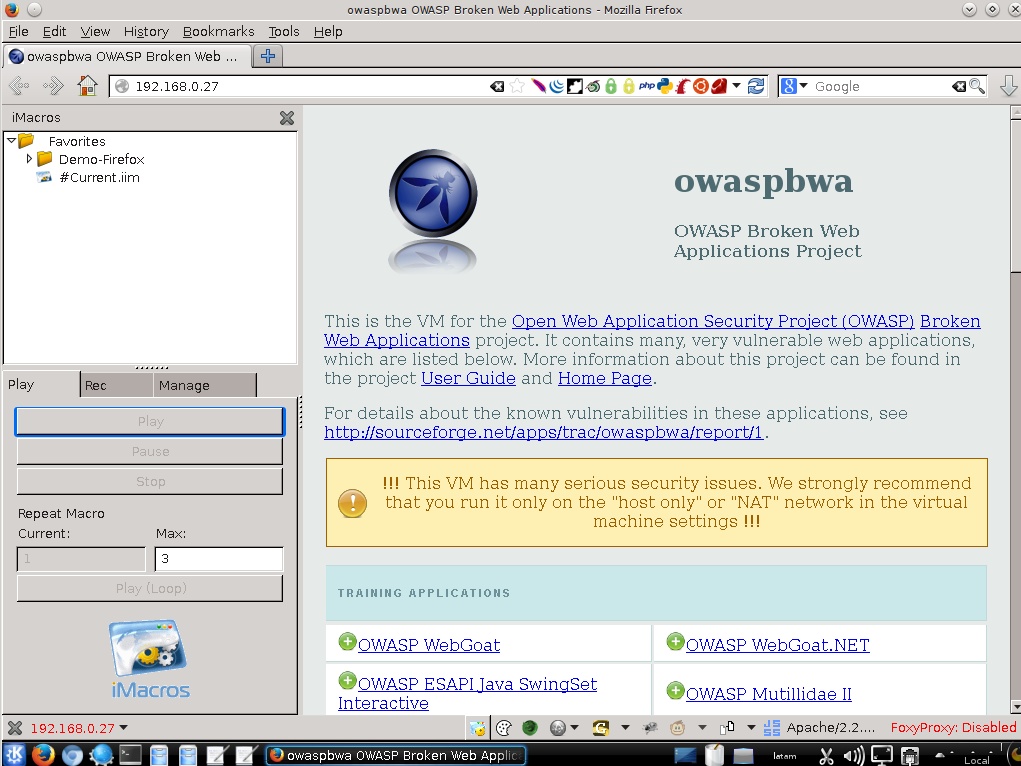
Para registrar la Macro se debe hacer clic en la pestaña de nombre “Rec” del nuevo panel aperturado.
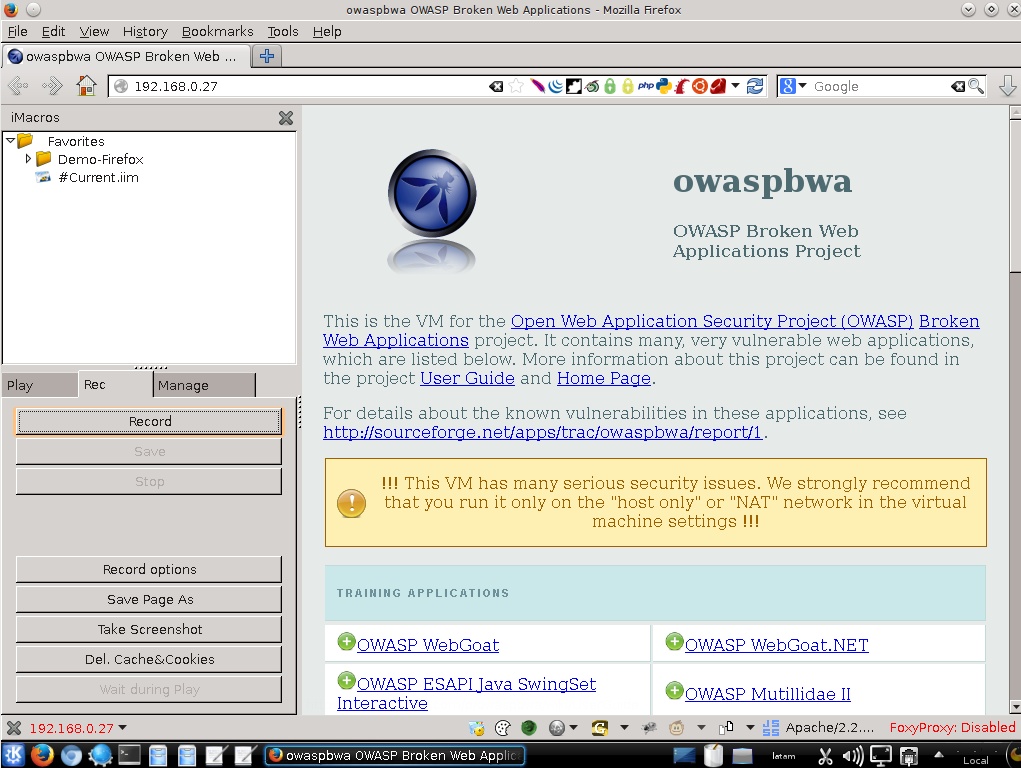
Al hacer clic en el botón de nombre “Record” o Grabar, se iniciará el proceso para registrar la Macro.
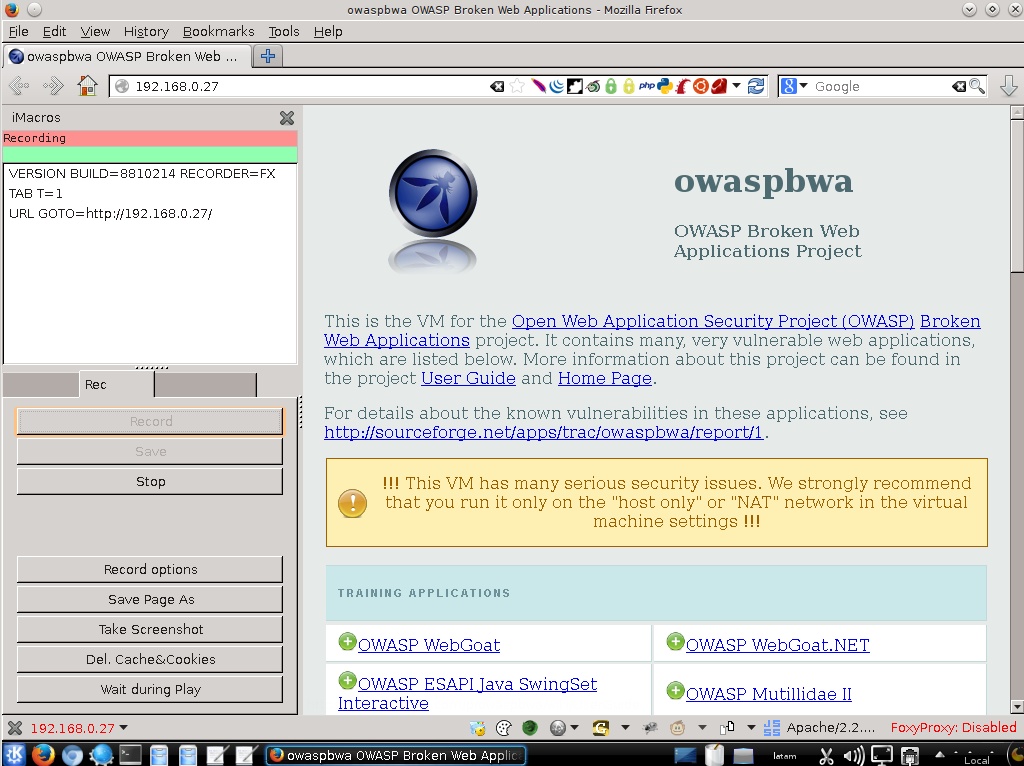
Las siguientes acciones realizadas con el navegador web serán registradas y mostradas en la parte superior del panel izquierdo.
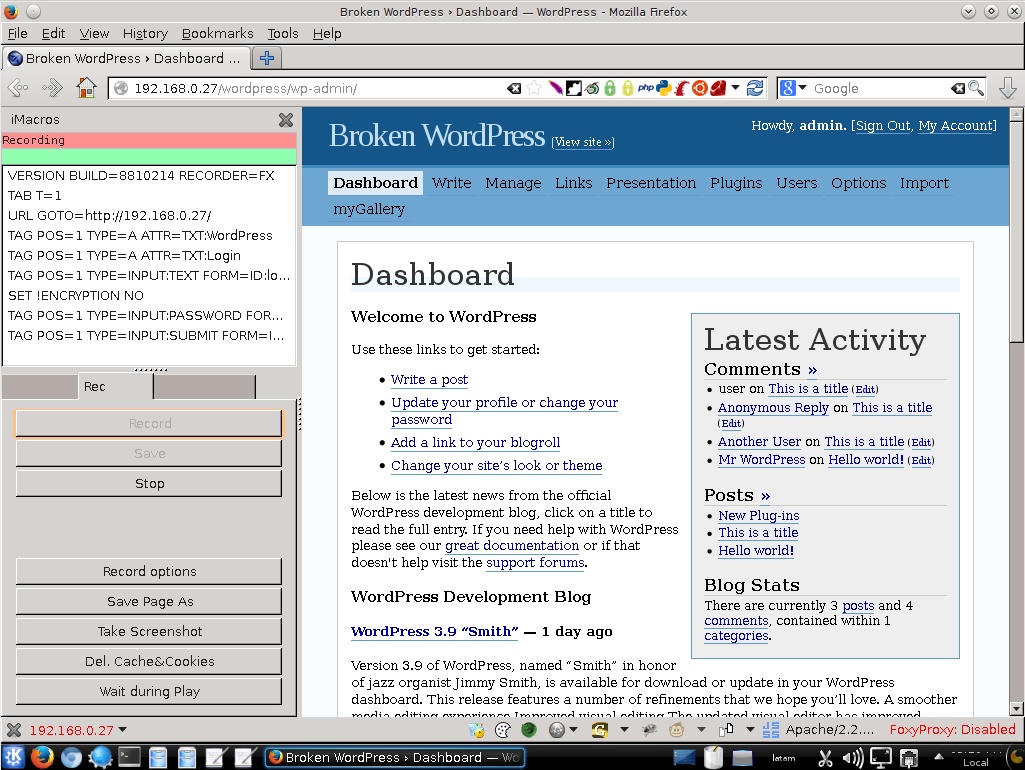
Finalizadass las acciones que se requieren grabar, hacer clic en el botón de nombre “Stop”.
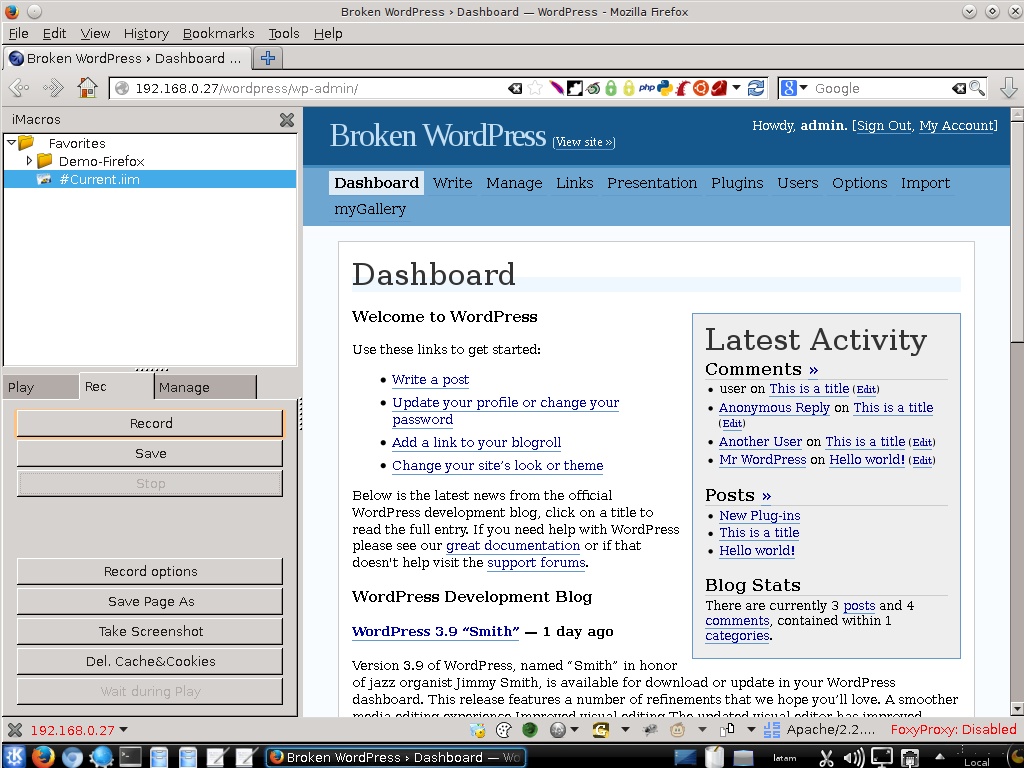
Para guardar el registro de las acciones realizadas hacer clic en el botón de nombre “Save”. Luego de lo cual se presentará una nueva ventana solicitando ingresar el nombre del archivo y el directorio donde será almacenado. Luego de escribir estos datos, hacer clic en el botón “OK”.
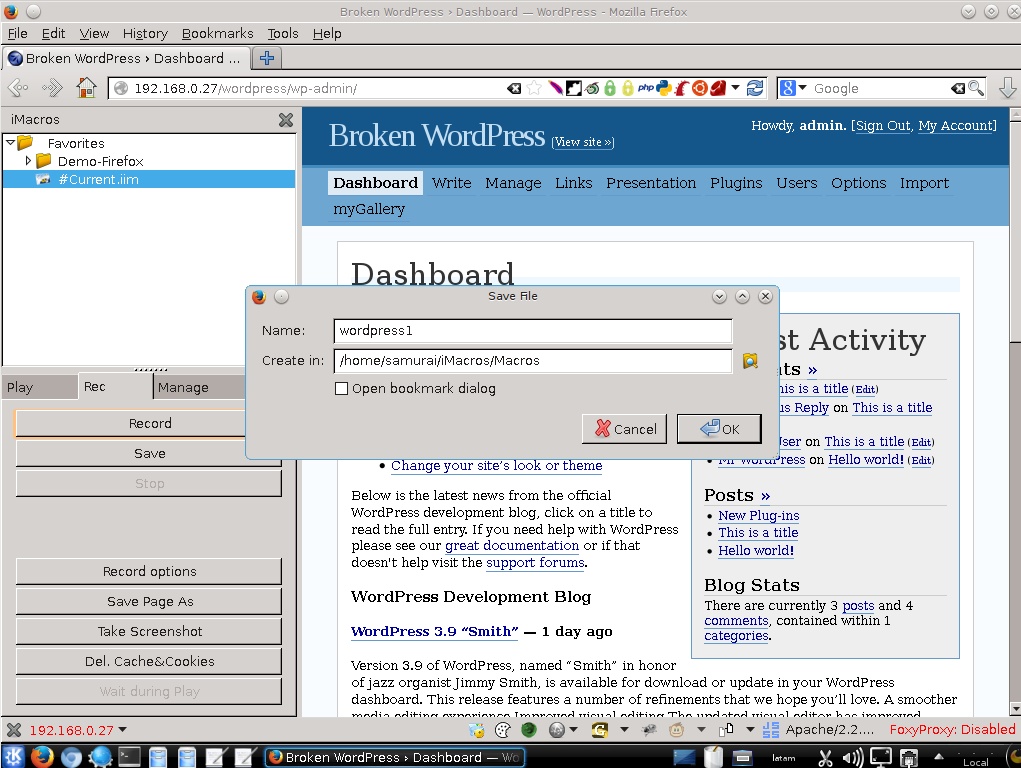
La acciones realizadas con Firefox y registradas con iMacro, se presentan a continuación:
- Dentro de la página de OWASP BWAP hacer clic en el enlace con el texto “WordPress”
- Hacer clic en el enlace con el texto “Login” ubicado en el menú derecho de Wordpress
- Completar el campo “Username” o nombre de usuario del formulario
- Completar el campo “Password” o contraseña del formulario
- Hacer clic en el botón “Login”
Se procede a eliminar y limpiar todo el historial y cache de Firefox, para luego reiniciar el navegador web.

Para ejecutar la macro guardada, seleccionarla haciendo clic en el nombre de la macro; en este caso “wordpress1.im”; para luego hacer clic en el botón de nombre “Play”. Realizada esta acción se llegará a la página de Wordpress mostrada luego de ingresar el nombre usuario y contraseña correcta para el usuario administrador.

Si se desea editar la Macro manualmente, hacer clic derecho sobre la Macro y seleccionar la opción “Edit”o Editar.
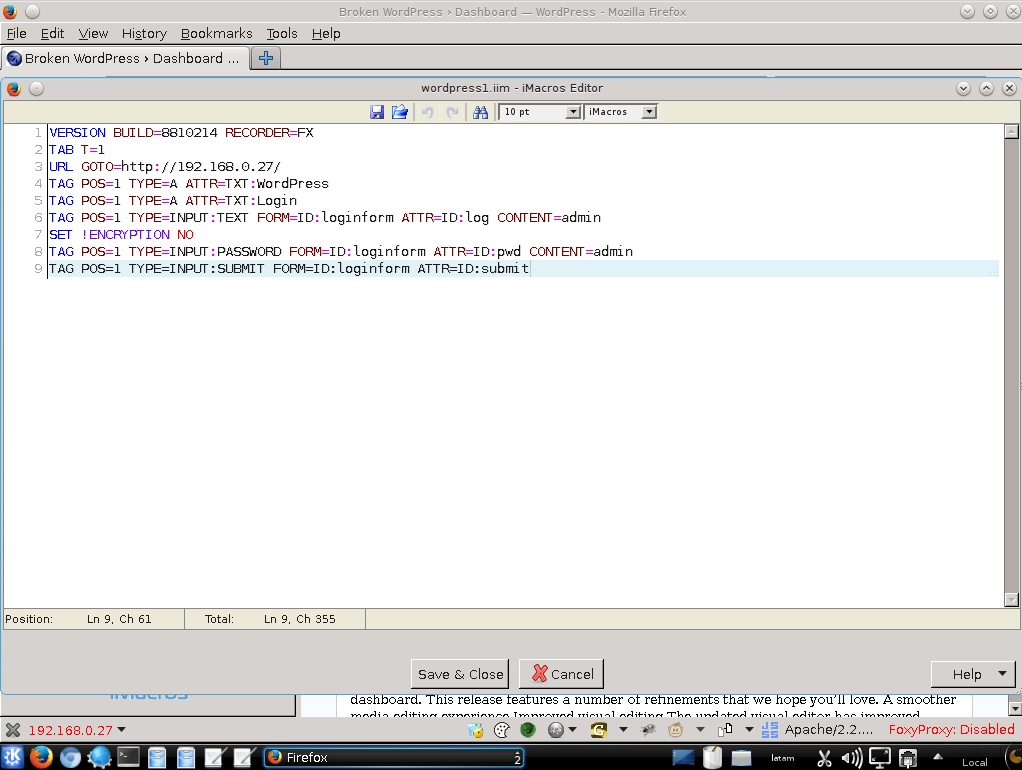
Mencionar también que iMacros permite automatizar diversas tareas o pruebas realizadas con un navegador web como, completar formularios y gestionar contraseñas, Descargar y Subir archivos automáticamente, Extraer datos, Realizar minería de datos, Evaluaciones Web, Scripting Social (Marcadores Sociales), entre otros usos.
Fuentes:
https://addons.mozilla.org/en-US/firefox/addon/imacros-for-firefox/
http://wiki.imacros.net/Firefox
Sobre el Autor

Alonso Eduardo Caballero Quezada - ReYDeS
Instructor y Consultor Independiente en Ciberseguridad
WhatsApp: https://wa.me/51949304030
Correo Electrónico: ReYDeS@gmail.com
Twitter: https://twitter.com/Alonso_ReYDeS
Youtube: https://www.youtube.com/c/AlonsoCaballero
LinkedIn: https://pe.linkedin.com/in/alonsocaballeroquezada/